Las redes sociales forman parte de nuestras vidas, ya sea en la parte personal o profesional. Se han convertido en un escaparate en el que darse a conocer en todo el mundo. Es tan fácil como hacer clic.
Gracias a internet y a las redes sociales somos capaces de aprender y consumir información que de otra manera sería imposible. Precisamente uno de los contenidos más consumidos en internet es la imagen, ya sea fotografía o video.
Hoy en día prácticamente todo es visual, todo el mundo tiene cámara (en el móvil) y documenta su día a día a través de instantáneas. Por eso, para quien le gusta o se dedica a la fotografía profesionalmente, es interesante tener una buena relación con las redes sociales.
Cada día existen más y más redes sociales, algunas especializadas al mundo de la imagen, como Pinterest, Flickr o 500px. Poder publicar tus trabajos o simplemente tus fotografías de las vacaciones en las redes es algo que nos quita mucho tiempo, sobre todo si manejamos diferentes cuentas en diferentes redes.
De ahí, que el proceso de publicación debería ser lo más sencillo posible, y a ser posible automatizable.
Precisamente, Lightroom, una de las aplicaciones más utilizadas por fotógrafos, dispone de un módulo para permitir la publicación en tus redes sociales directamente desde el programa, sin tener que exportar archivos y subirlos manualmente.
Para ello debemos ir al módulo Biblioteca y desplegar el menú Servicios de publicación. Actualmente, Adobe Lightroom tiene una serie de plugins para que podamos compartir las fotografías en una serie de redes sociales.
Configuración de las redes sociales
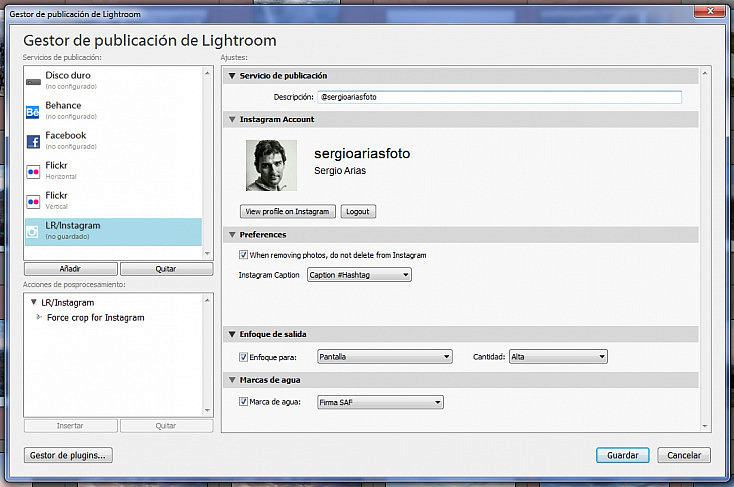
Aquí se puede ver cómo he configurado un plugin para compartir fotografías directamente en Instagram. En esta ocasión hay pocos parámetros, simplemente la descripción, el tipo de enfoque y si queremos aplicar una firma.
Entre las redes sociales disponibles para compartir se encuentra Facebook, Flickr, Behace e Instagram.
También existe una opción de publicar en el disco duro, o lo que es lo mismo, exportar fotografías a nuestro ordenador.
Lo primero que hay que hacer es configurar cada servicio de publicación pulsando sobre el icono correspondiente. Se abrirá una ventana donde tendremos que introducir los datos de acceso a nuestra cuenta.
A continuación, veremos una serie de parámetros que podemos configurar como la calidad, el formato de imagen, espacio de color, dimensiones, enfoque, que se aplicará a la hora de publicar.
Podemos crear diferentes configuraciones para la misma cuenta. Es decir, podemos exportar a la misma cuenta de Flickr con diferentes tamaños.
Para conectar con nuestra cuenta de Behance es necesario iniciar sesión en Lightroom con nuestro Adobe ID. Una vez hecho, podemos establecer los valores mencionados anteriormente.
En el caso de Facebook, hay que autorizar primero, pulsando el botón "Autorizar en Facebook". Nos llevará a nuestra página de facebook para que demos permiso como en cualquier otra aplicación.
Una vez hecho esto nos aparecerán todos nuestros álbumes para que elijamos en cual queremos publicar la fotografía.
Podemos seleccionar el campo que utilizará Lightroom como título de la foto. El formato de imagen es JPEG, pudiendo modificar la calidad o limitar el tamaño del archivo a un tamaño concreto. Esto viene bien para agilizar la carga de la imagen.
El tamaño de la imagen no debe ser muy grande ni muy pequeño. Ten en cuenta que si es muy grande tardará más en cargar y prácticamente nadie la va a ver a tamaño completo. Lo ideal sería que se viera bien en el timeline, es decir, entre 800px y 1000px de ancho.
A las fotografías hay que aplicar un enfoque cuando se exportan, sobre todo cuando se modifica el tamaño de la imagen. Yo suelo utilizar el enfoque para Pantalla y cantidad Alta.
Otro parámetro que podemos incluir en la exportación son los metadatos, es decir, la información de la imagen, datos EXIF, autor, etc...Yo lo dejaría puesto.
Si tienes una firma o marca de agua tienes la opción de configurarla de manera automática. Yo recomiendo siempre que vayamos a publicar una fotografía en una red social añadir la marca de agua, ya que perdemos el control de la fotografía y por lo menos aparece una referencia de nosotros.
En Flickr el proceso es muy parecido, puesto que las opciones son similares. La única diferencia es que podemos publicar imágenes de manera pública o privada. De esta manera podemos subir fotos y hacerlas públicas cuando queramos.

Un plugin que ha aparecido hace poco es LR/Instagram, que como no podía ser de otra manera, sirve para publicar directamente en Instagram. Este módulo tiene pocas opciones. Como en todos los demás, está el campo descripción que únicamente sirve para que podamos reconocer de un vistazo qué tipo de exportación va a realizar. También podemos elegir los campos que vamos a utilizar para exportar, el enfoque de salida y la marca de agua.
Uno de los parámetros más importantes que debemos tener en cuenta antes de publicar es el título de la imagen. Como comentaba antes, podemos establecer un campo por defecto para que Lightroom lo utilice a la hora de publicar, pero si dicho campo está vacío entonces aparecerá el nombre del archivo. Para mí es importante que la fotografía tenga al menos un título del lugar o una pequeña descripción.
Si hemos seleccionado el campo Título IPTC tendremos que asegurarnos que dicho campo en cada foto esté relleno.
En el plugin de Instagram, además del título está el campo hashtag, tan importante a la hora de publicar puesto que nos ayuda a identificar y etiquetar nuestra fotografía para que más gente la encuentre. En mi caso tengo configurado para que publique el campo Caption (Pie de ilustración) y a continuación los hashtag.
Seleccionar las fotos y publicarlas
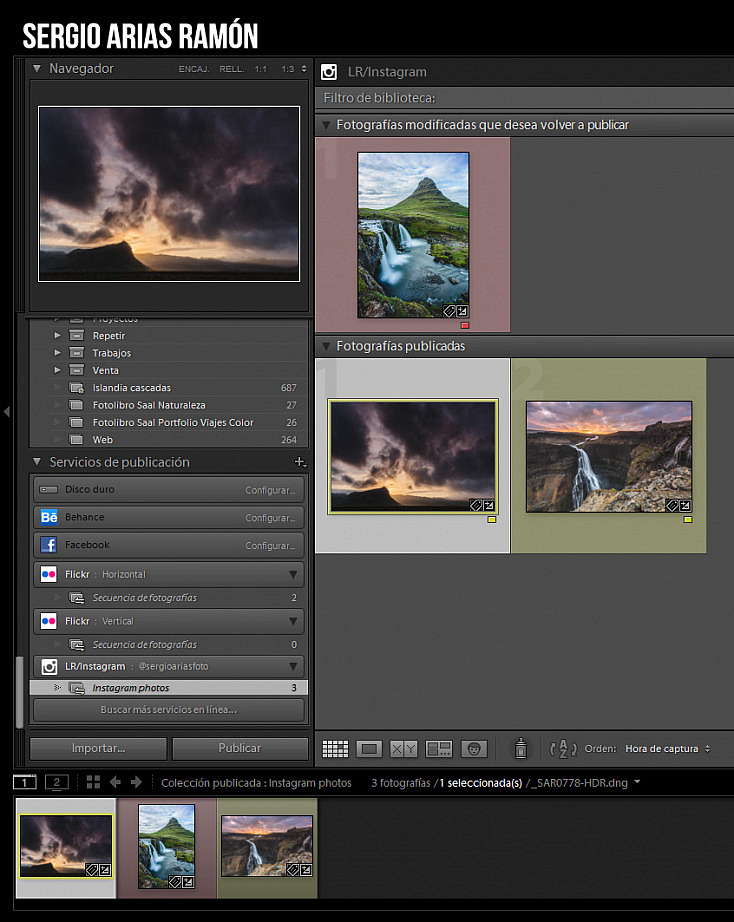
Vemos la colección del plugin para publicar en Instagram. Solamente tiene tres fotografías, de las cuales dos se han publicado y otra se va a publicar de nuevo con los cambios efectuados en la configuración.
Para poder publicar una o varias fotografías lo único que tenemos que hacer es añadirla a la Colección correspondiente. Cada módulo de publicación dispone de una Colección. Estas colecciones funcionan igual que las Colecciones que solemos utilizar.
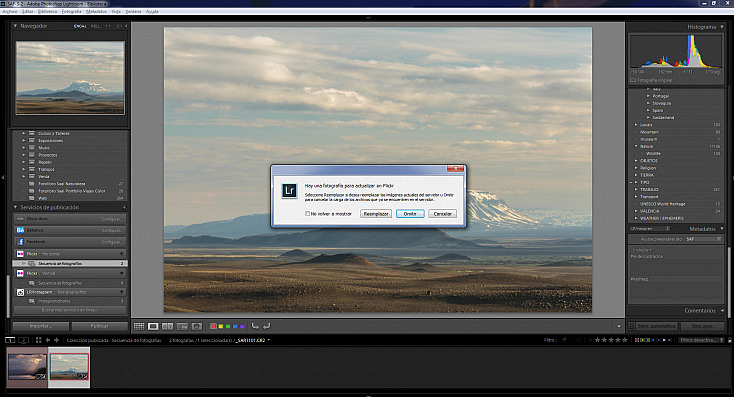
Si le damos al botón, publicará las fotografías que no han sido publicadas anteriormente. Si actualizamos cualquier parámetro en la configuración de alguna red nos preguntará si queremos volver a publicarlas con los cambios.
Para añadir fotografías a la colección podemos arrastrar la foto o definirla como Colección de Destino. De esta manera podemos añadir todas las fotos que queramos pulsando el atajo de teclado que corresponde a la tecla B.
Para publicar las fotografías tenemos que seleccionar la colección y pulsar sobre el botón Publicar. Si en la colección hay fotografías publicadas anteriormente aparecerá una ventana avisando de ello y dándonos la opción de sobrescribirlas o publicar sólo las nuevas.
Podemos ver las fotografías publicadas en su respectiva red social pulsando con el botón derecho sobre la imagen y seleccionando la opción "Mostrar en...". También podemos eliminar la foto de la colección pulsando el botón Supr.


